钉钉云打印钉钉智能云打印
目录
- 效果
- 安装方法
- 插件包地址:
钉钉外文件打印,Excel/word等软件内直接打印
效果
https://cloud.video.taobao.com/play/u/828291614/p/1/e/6/t/1/238583706844.mp4
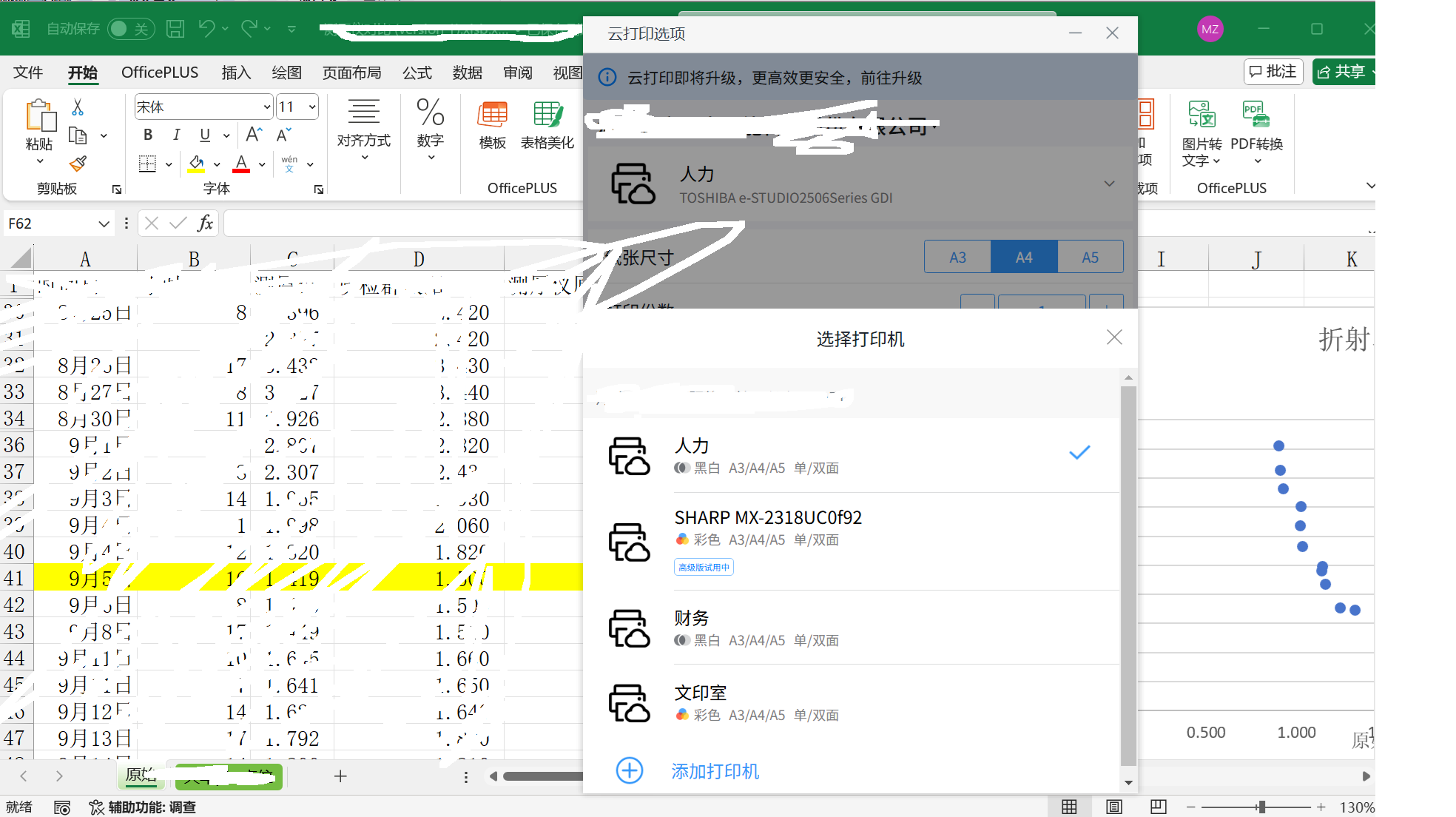
安装方法
方法一:直接右键安装(最常用)
这是解决此问题最直接的方法。
找到您下载的 install.exe 文件。
不要在文件上双击运行。
在文件上单击鼠标右键,然后在菜单中选择 “以管理员身份运行”。
如果系统再次弹出提示,选择“更多信息”,然后点击“仍要运行”。
这样操作就是明确告诉Windows:“我知道这个程序的来源,我信任它并坚持要安装。”
方法二:检查并关闭Windows SmartScreen筛选器(如果方法一无效)
SmartScreen有时会过于敏感,可以临时关闭它来完成安装。
在Windows搜索框中输入“Windows 安全中心”并打开。
点击“应用和浏览器控制”。
点击“基于声誉的保护设置”。
找到“SmartScreen for Microsoft Edge”和“检查应用和文件”这两个选项,将它们暂时关闭。
此时再双击或右键以管理员身份运行 install.exe 文件。
安装完成后,记得回到这里重新开启SmartScreen,以保持系统安全。
方法三:从钉钉内部直接安装(推荐方案)
最安全、最可靠的方法是让钉钉自己来安装这个插件,这样可以避免所有系统拦截。
打开并登录钉钉。
进入您需要打印的聊天窗口或文件。
尝试打印一份文件,当选择打印机时,选择“钉钉智能云打印”。
如果插件未安装,钉钉会自动提示您下载并安装插件。请遵循钉钉内的指引进行操作。
通过这种方式安装的程序,通常会被系统认为是“可信的”,不会出现拦截提示。
方法四:验证文件来源和完整性
确保您下载的安装包是官方正版,并且没有在下载过程中损坏。
最佳来源:从钉钉官方网站(https://www.dingtalk.com/)或钉钉应用内提供的链接下载。
避免使用:来历不明的第三方下载站或他人通过非官方渠道发送的文件。
插件包地址:
(可远程指导,xianyu :山山而川)
https://download.csdn.net/download/lovelry/92182859
